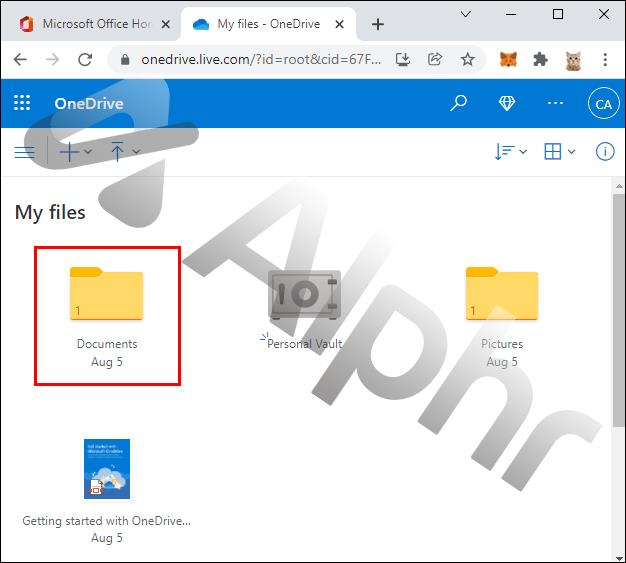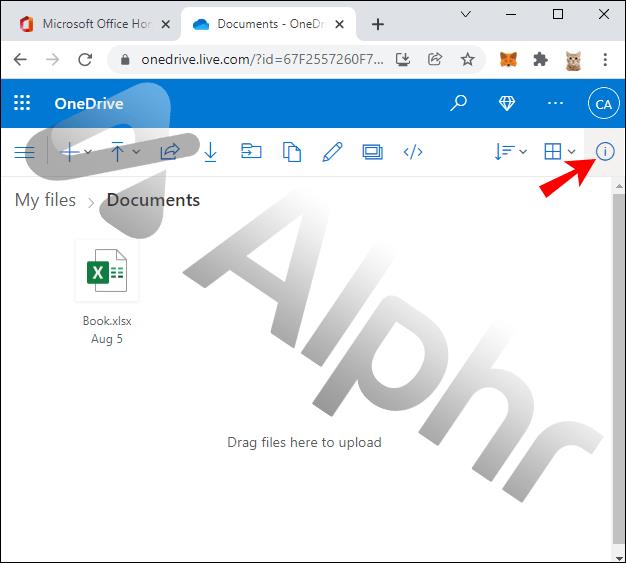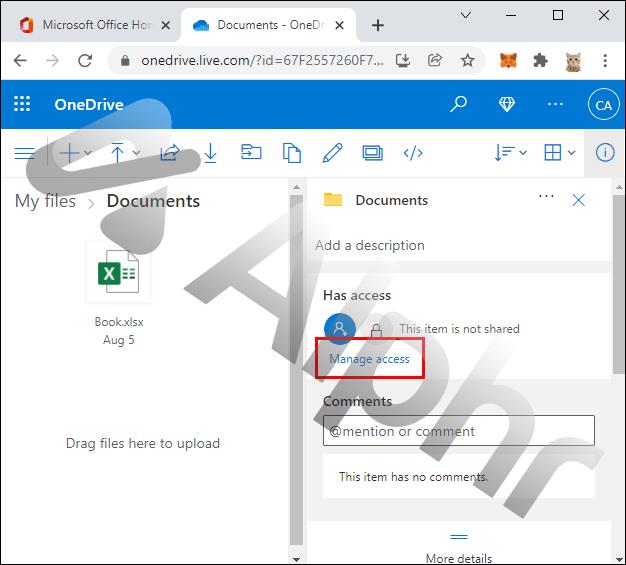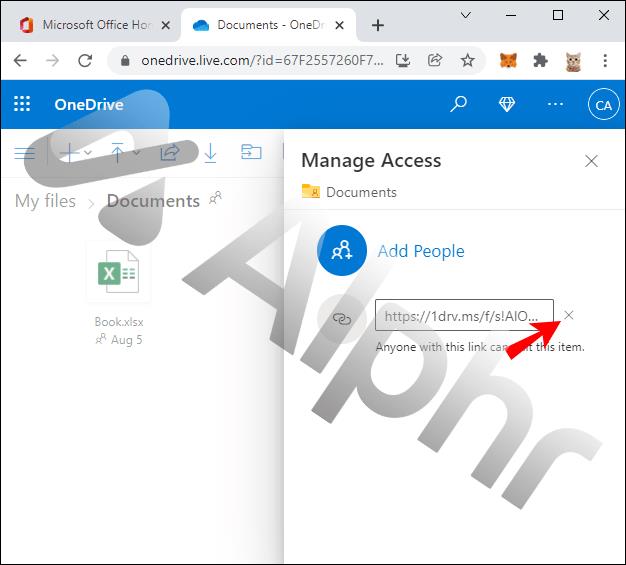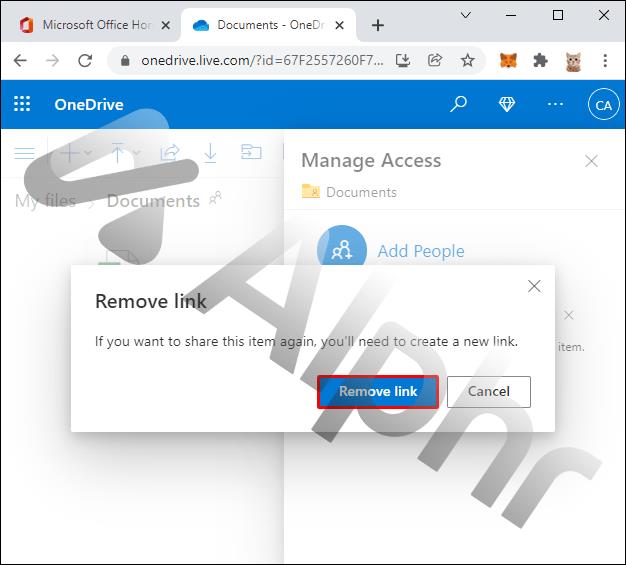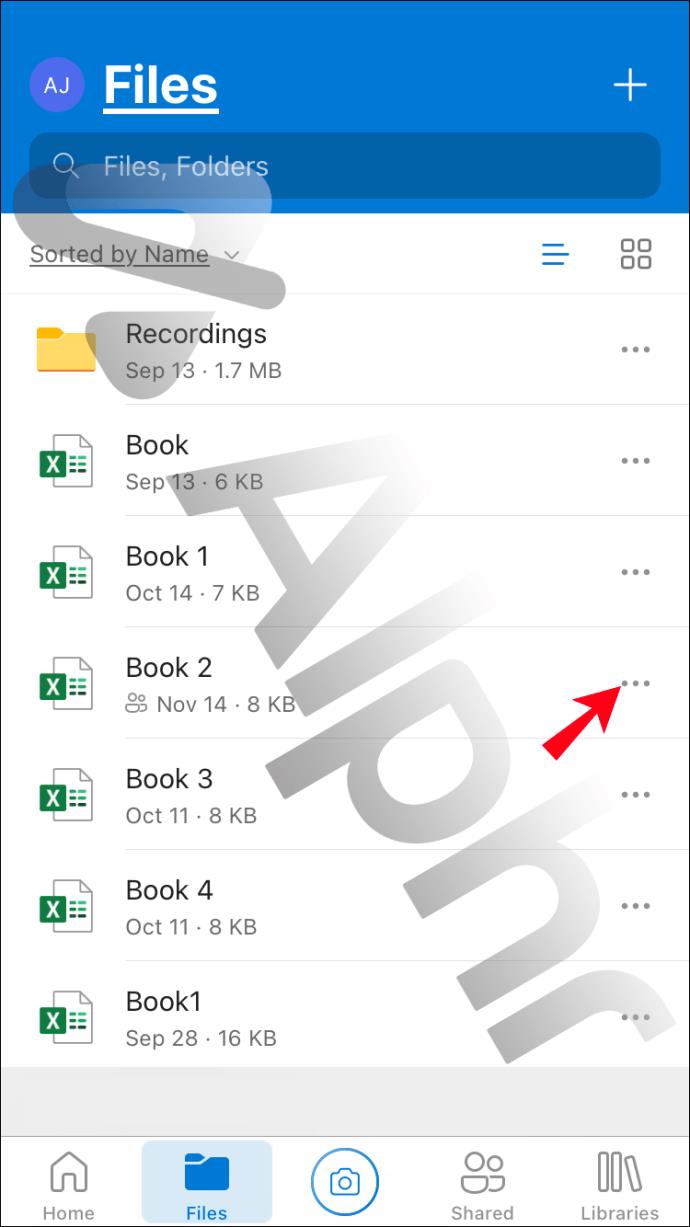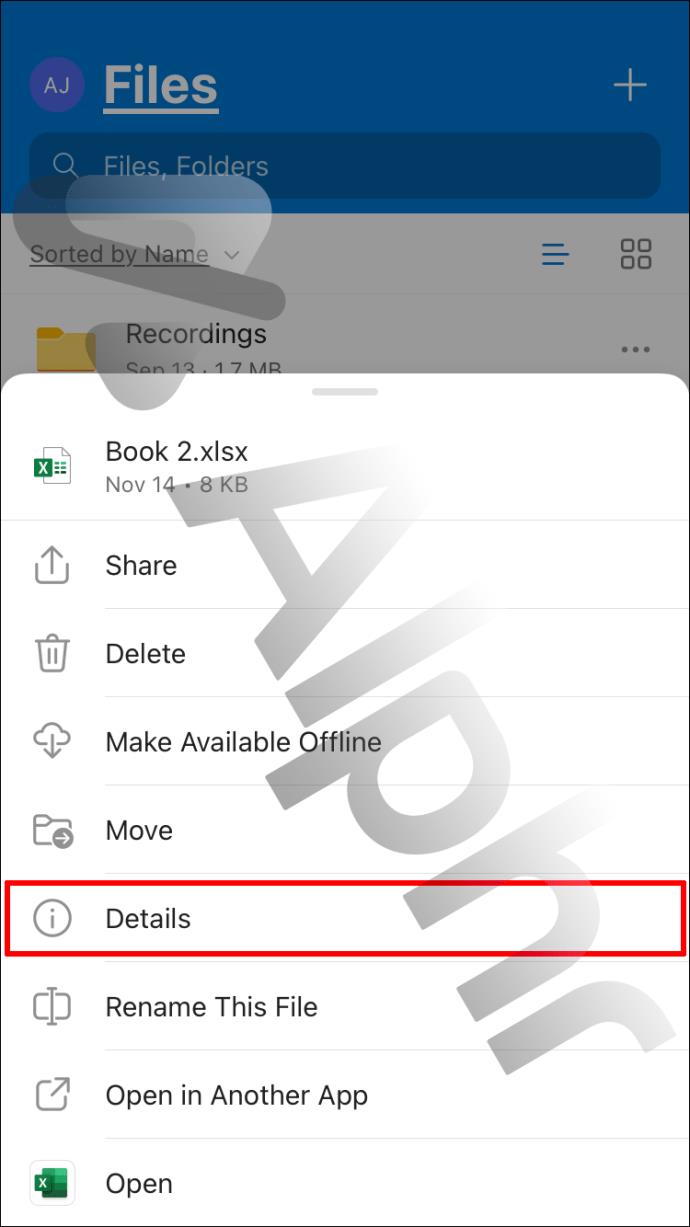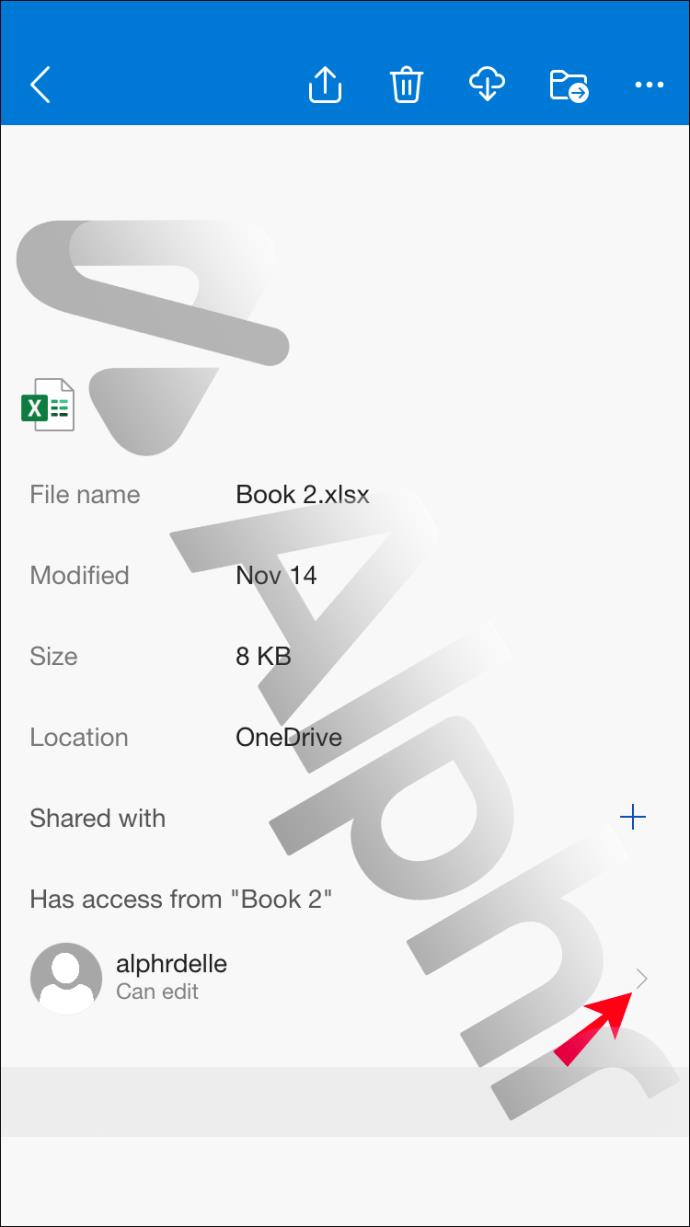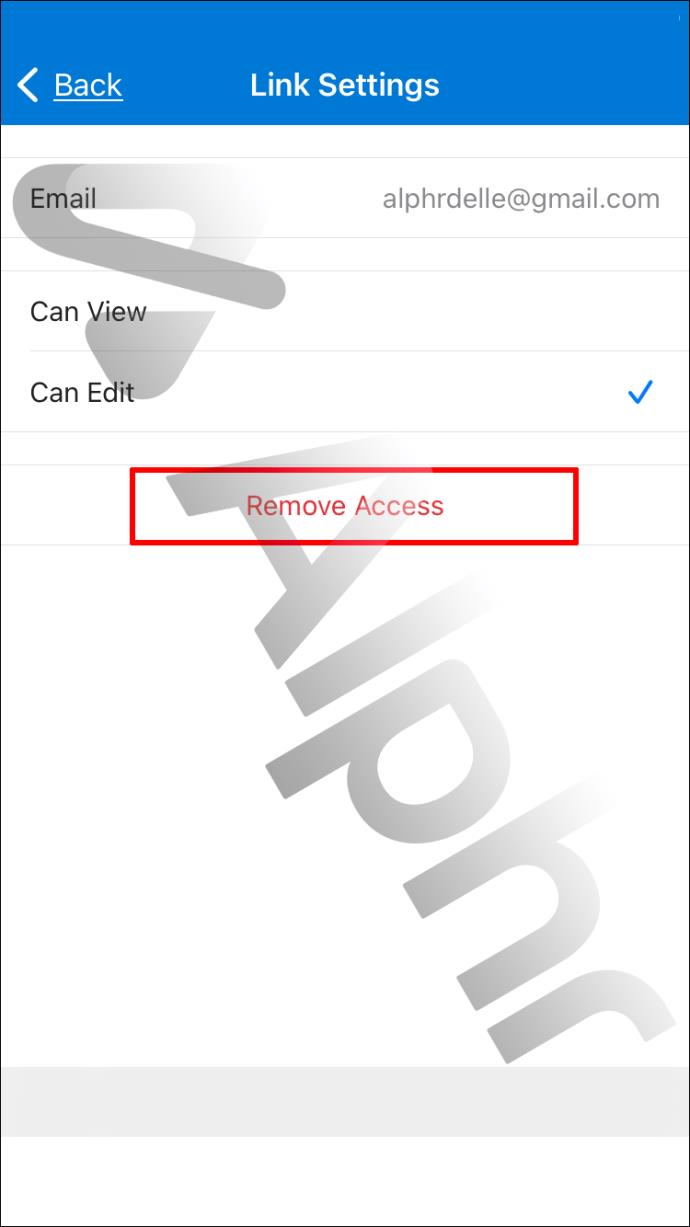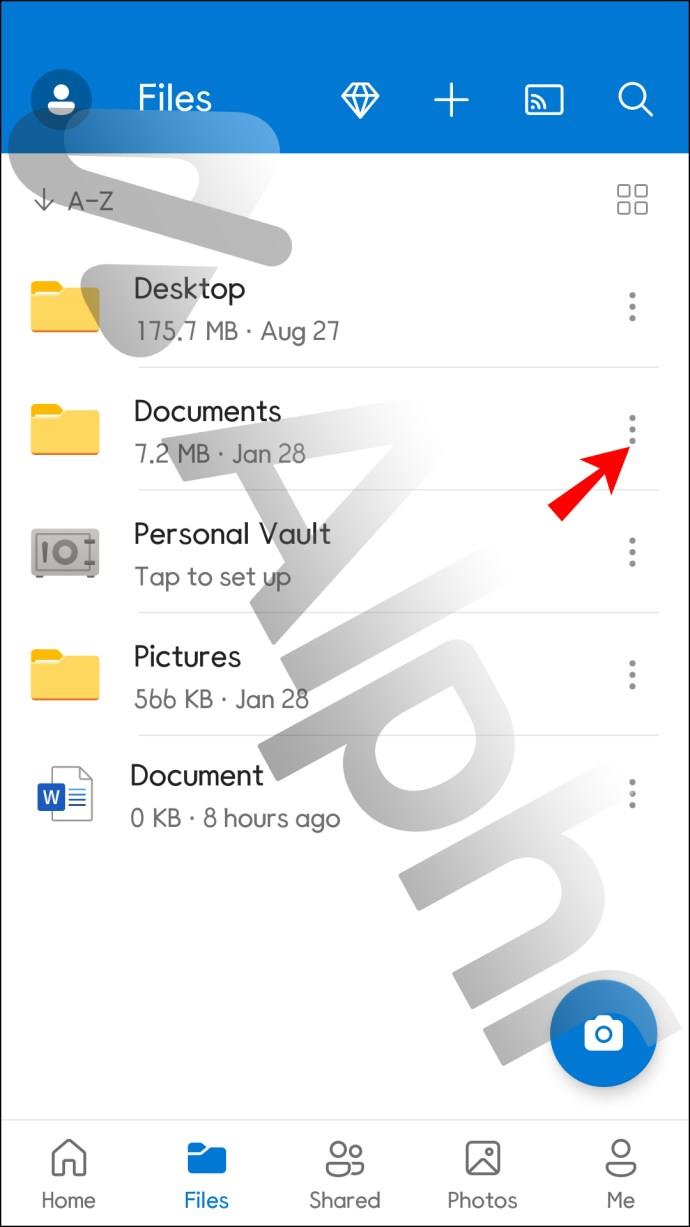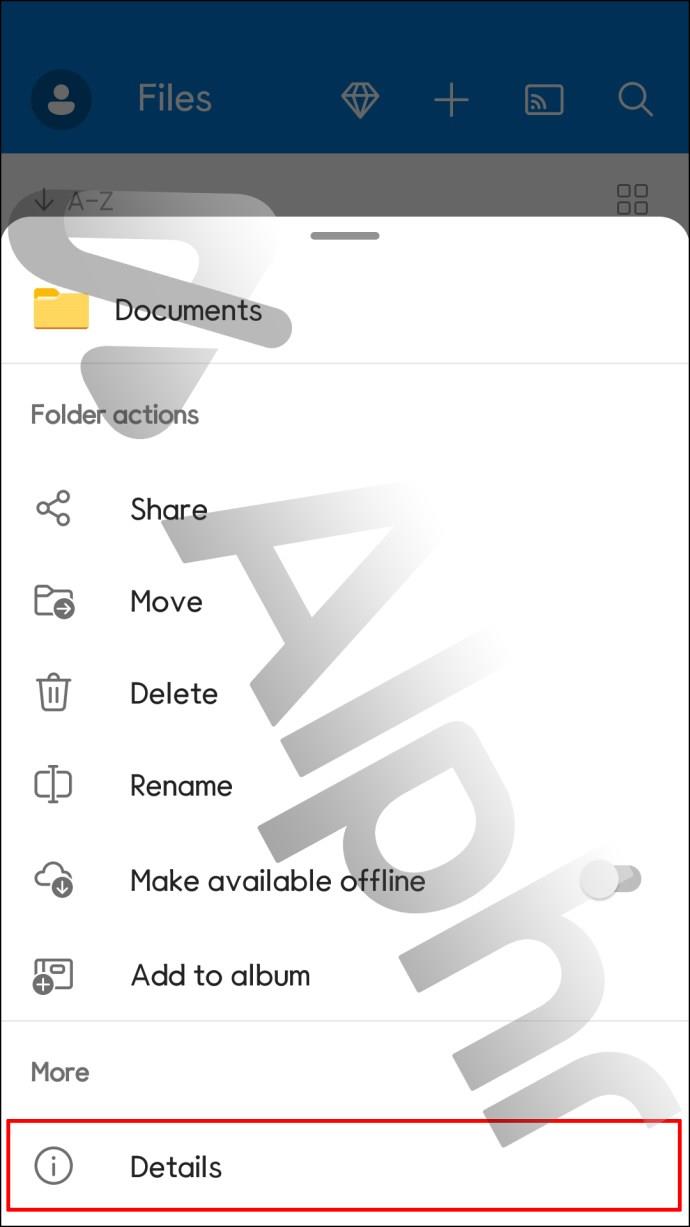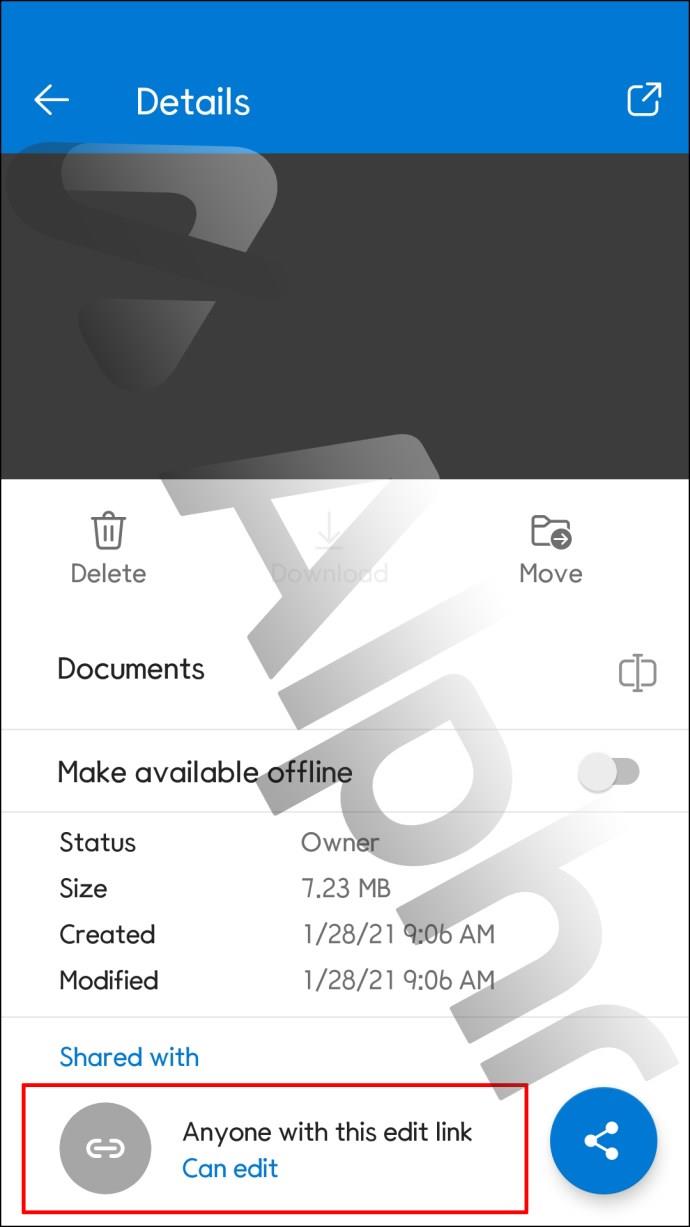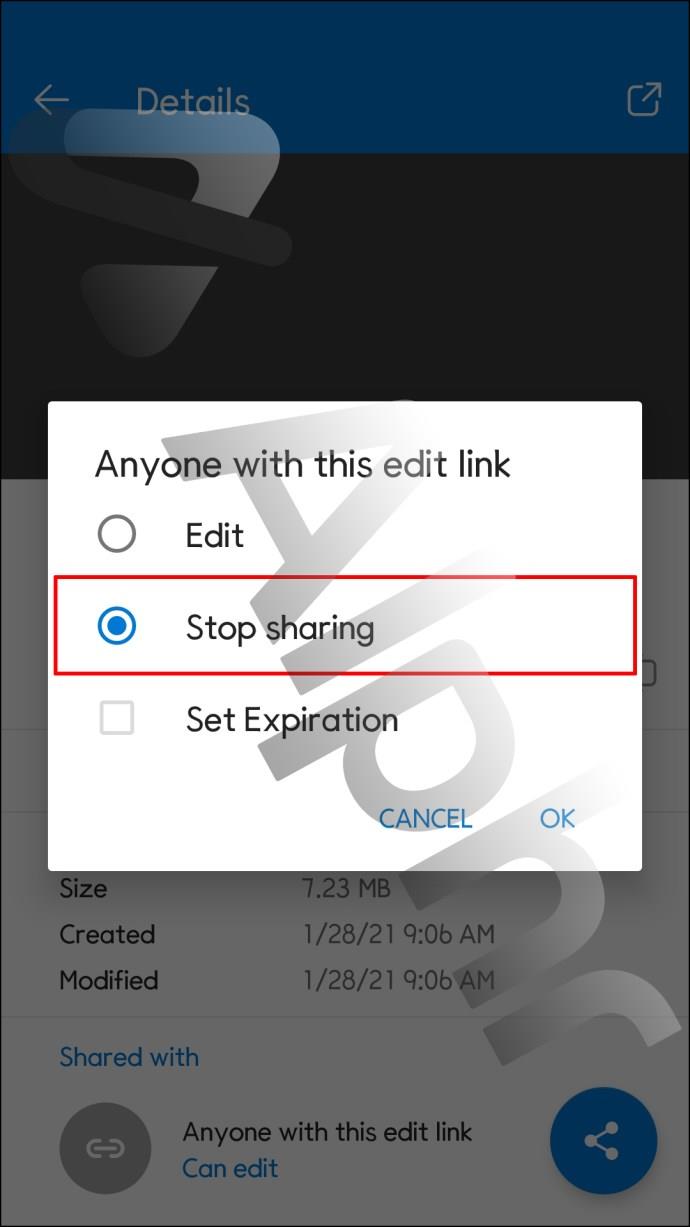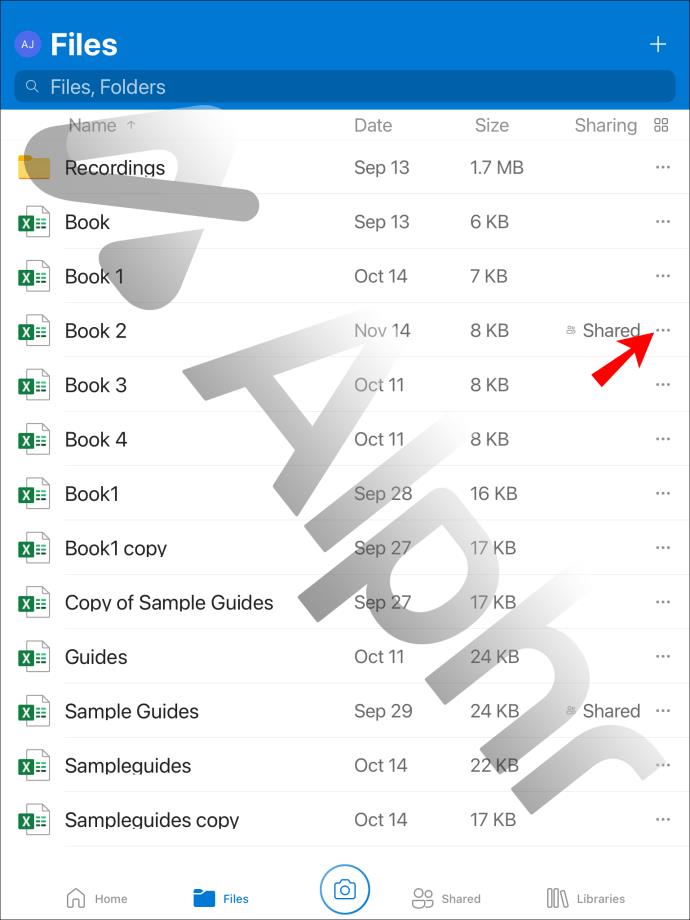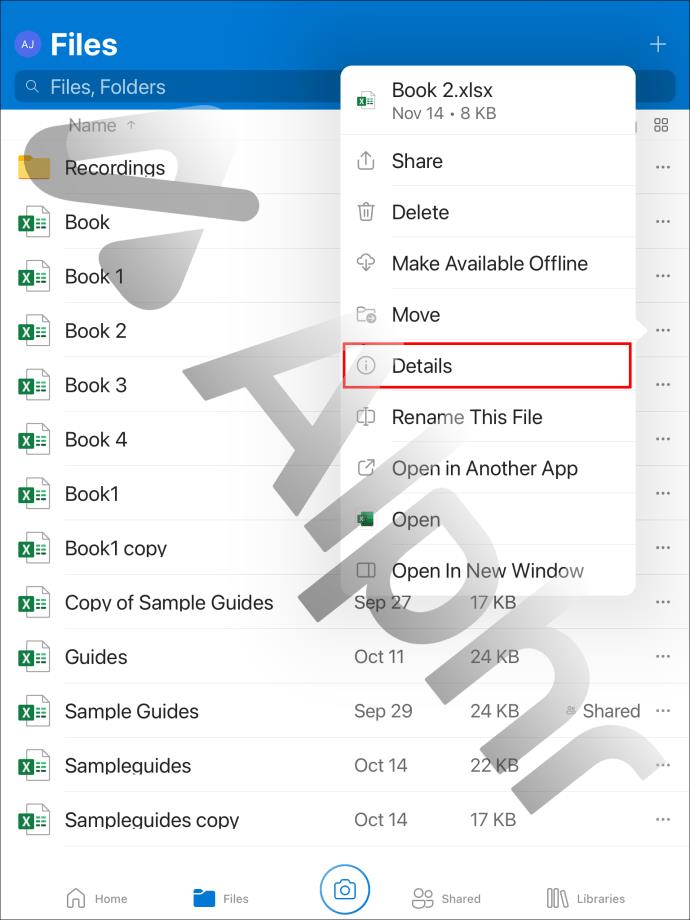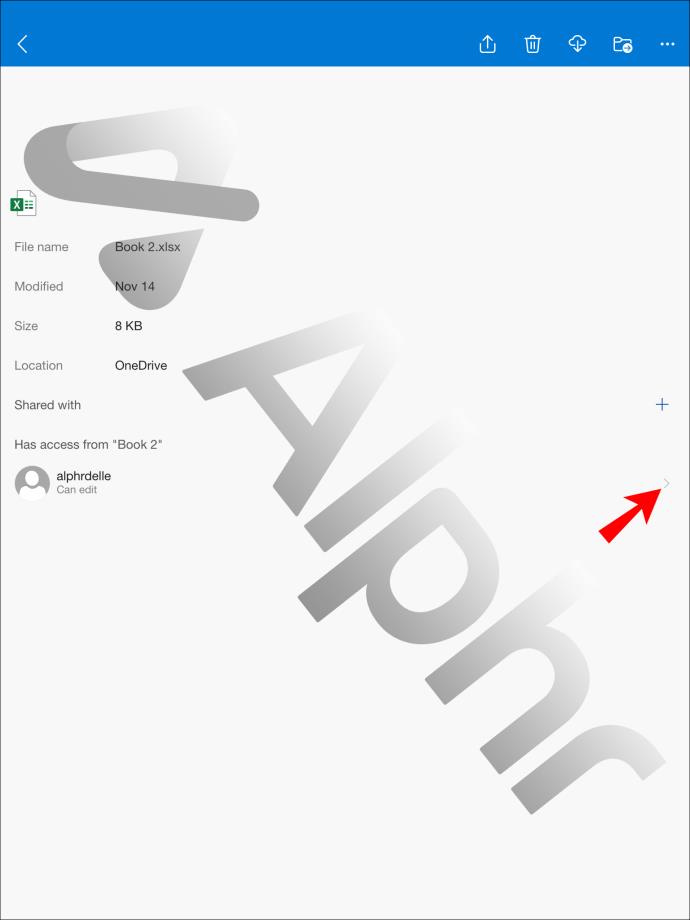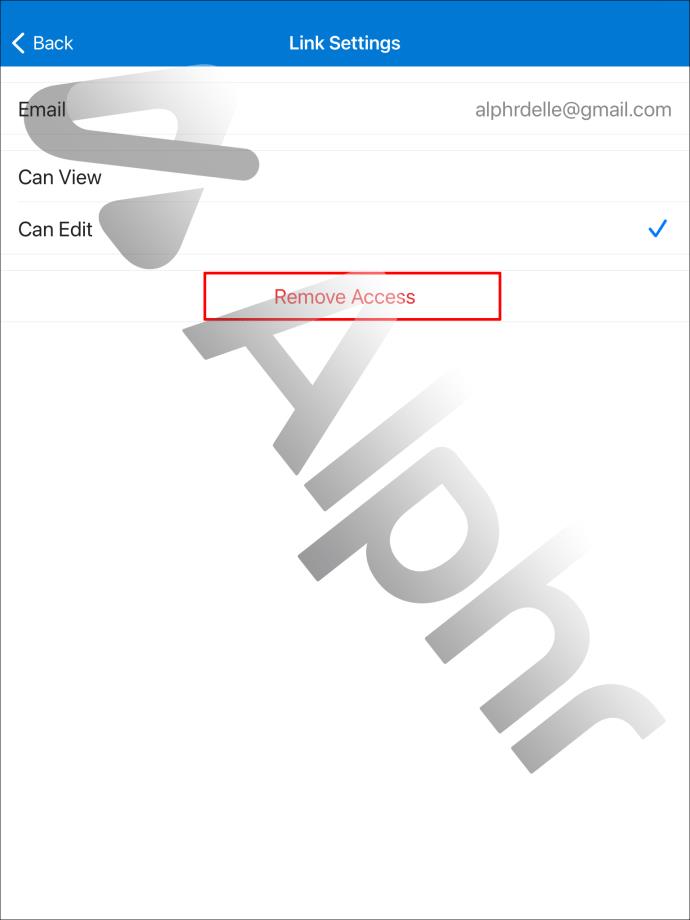डिवाइस लिंक
Microsoft की OneDrive सेवा एक-क्लाउड-आधारित ड्राइव के माध्यम से आपके खाते में संग्रहीत किसी भी फ़ाइल या फ़ोल्डर तक पहुँच प्रदान करती है। जब फ़ाइल या फ़ोल्डर का स्वामी लिंक के माध्यम से साझा पहुँच की अनुमति देता है, तो यह बड़ी फ़ाइलों तक आसान सहयोग या पहुँच प्रदान करता है।

लेकिन क्या होता है जब साझा पहुंच की आवश्यकता नहीं रह जाती है, या लिंक अनधिकृत हाथों में पड़ जाता है? सौभाग्य से, आप जितनी जल्दी अनुमति देते हैं उतनी ही जल्दी साझा पहुंच को रोक सकते हैं। इस लेख में, हम आपको दिखाएंगे कि विभिन्न उपकरणों के माध्यम से आपकी OneDrive व्यक्तिगत फ़ाइलों और फ़ोल्डरों तक पहुँच को कैसे रोका जाए।
कैसे एक पीसी से OneDrive फ़ाइलें या फ़ोल्डर साझा करना बंद करें I
अपने PC का उपयोग करके OneDrive फ़ाइल या फ़ोल्डर का लिंक साझा करना बंद करने का तरीका यहां बताया गया है:
- ऐप या ऑनलाइन वनड्राइव के माध्यम से अपने वनड्राइव खाते में साइन इन करें ।

- "फ़ाइलें" स्क्रीन से, वह फ़ाइल या फ़ोल्डर चुनें जिसे आप साझा करना बंद करना चाहते हैं।
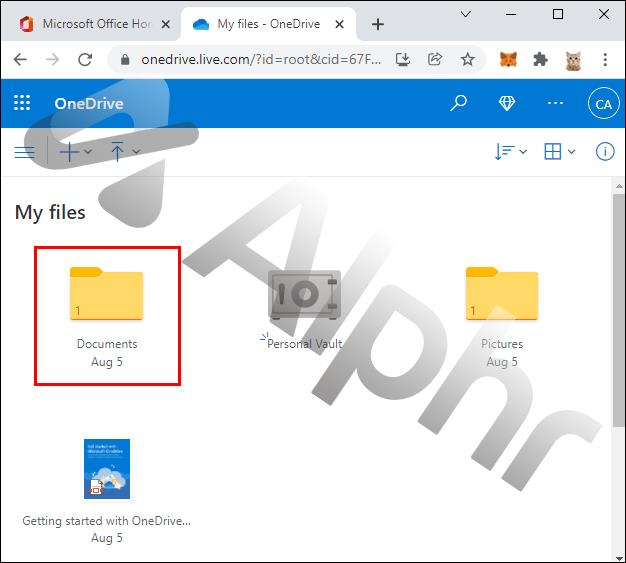
- "विवरण" तक पहुंचने के लिए ऊपरी दाएं कोने में "सूचना" (i) आइकन पर क्लिक करें।
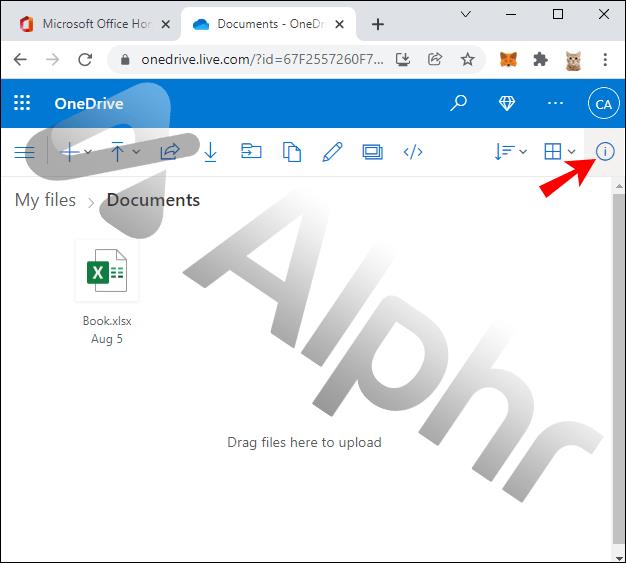
- "विवरण" फलक में "(फ़ाइल या फ़ोल्डर) से पहुंच है" के अंतर्गत, "पहुंच प्रबंधित करें" पर क्लिक करें।
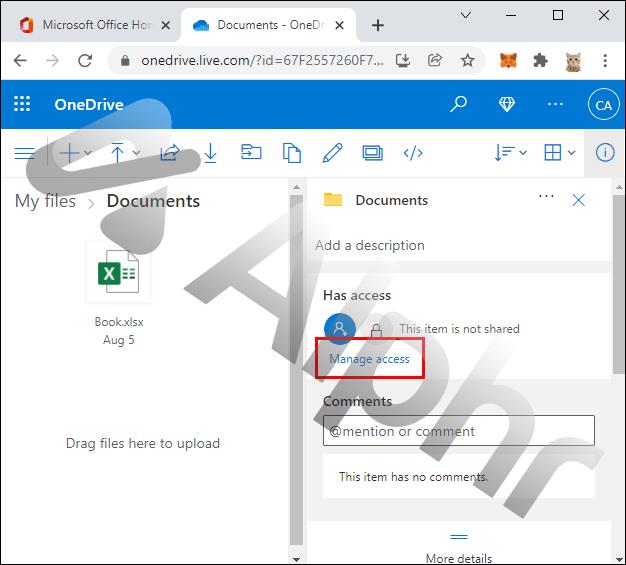
- किसी साझा लिंक को निकालने के लिए, लिंक के बगल में स्थित "X" चुनें।
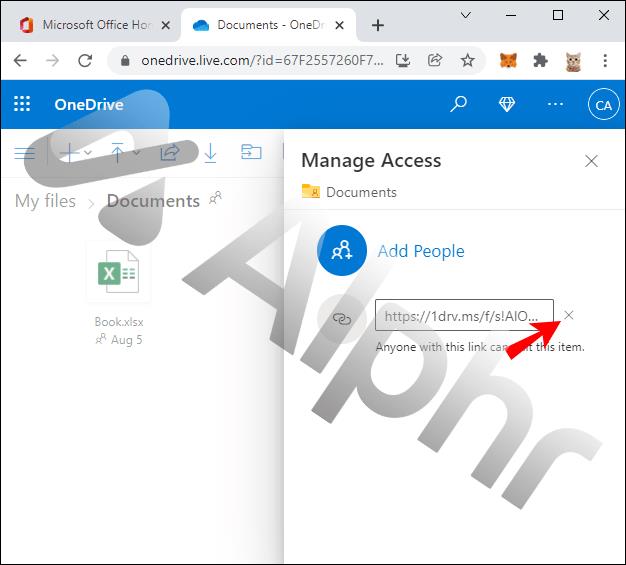
- पुष्टि करने के लिए "लिंक हटाएं" पर क्लिक करें।
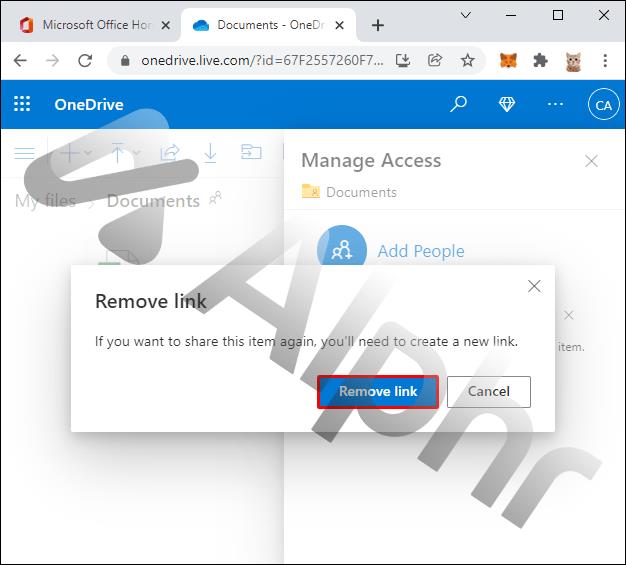
कैसे एक iPhone से OneDrive फ़ाइलों या फ़ोल्डरों को साझा करना बंद करें I
अपने iPhone का उपयोग करके किसी फ़ाइल या फ़ोल्डर में साझा किए गए लिंक को साझा करना बंद करने के लिए, इन चरणों का पालन करें:
- OneDrive ऐप लॉन्च करें और अपने खाते में साइन इन करें।

- "फ़ाइलें" टैब से, उस फ़ाइल या फ़ोल्डर के बगल में स्थित तीन-बिंदीदार मेनू आइकन दबाएं जिसे आप साझा करना बंद करना चाहते हैं।
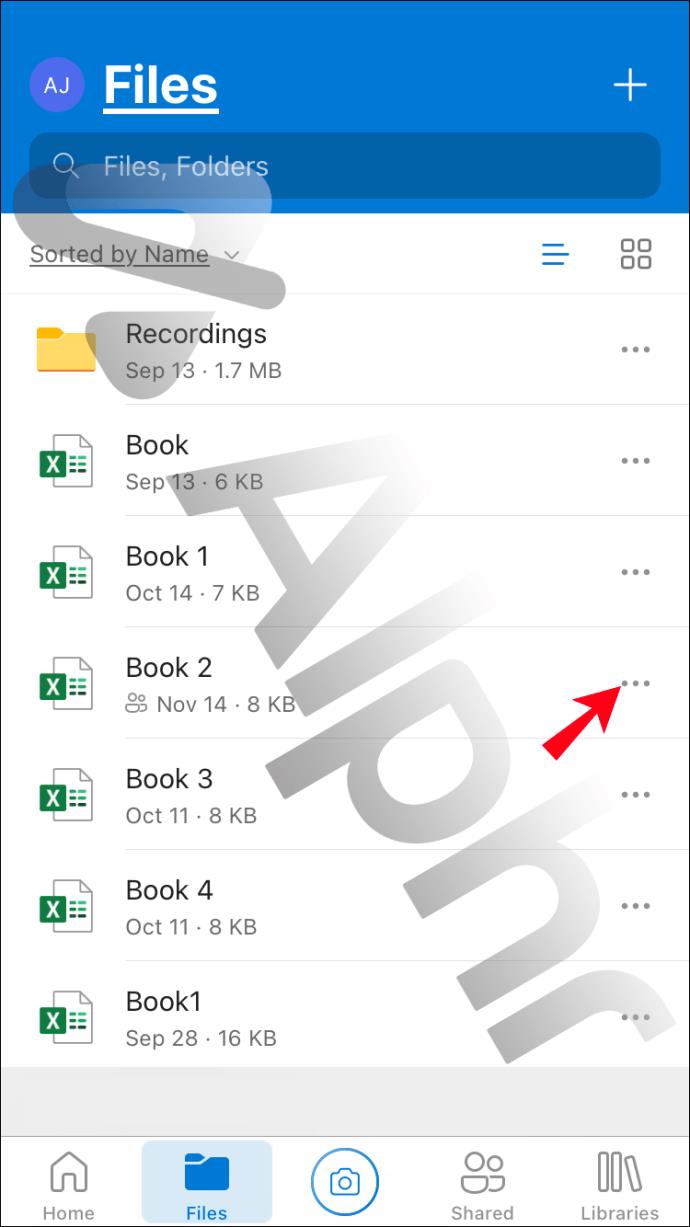
- "विवरण" विकल्प पर टैप करें।
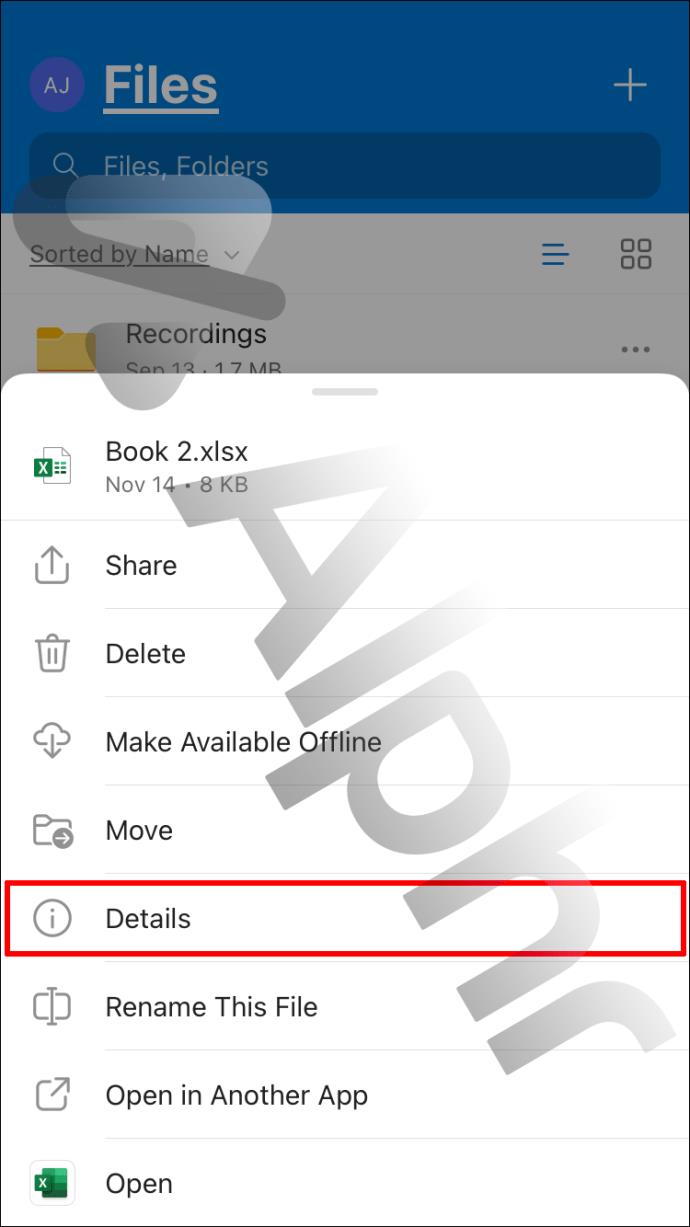
- "(फ़ाइल या फ़ोल्डर) से एक्सेस है" अनुभाग के तहत, "इस संपादन लिंक वाला कोई भी व्यक्ति" राइट-पॉइंटिंग शेवरॉन पर टैप करें।
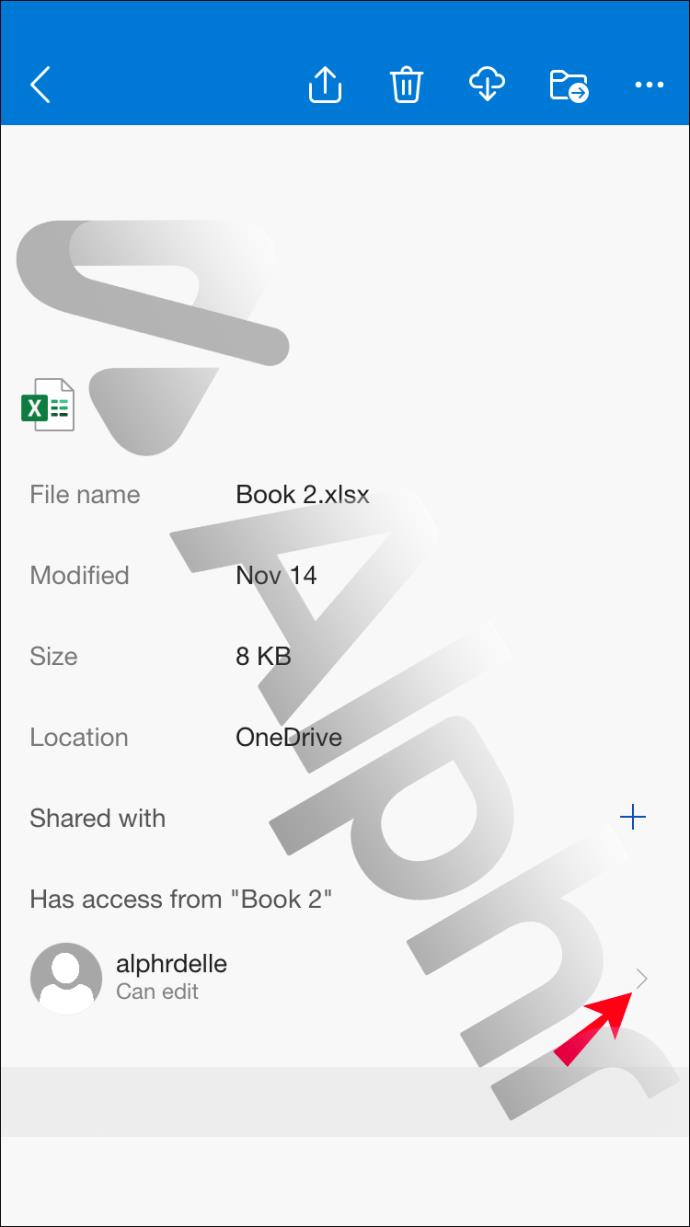
- लिंक को तुरंत साझा करना बंद करने के लिए "एक्सेस हटाएं" पर टैप करें।
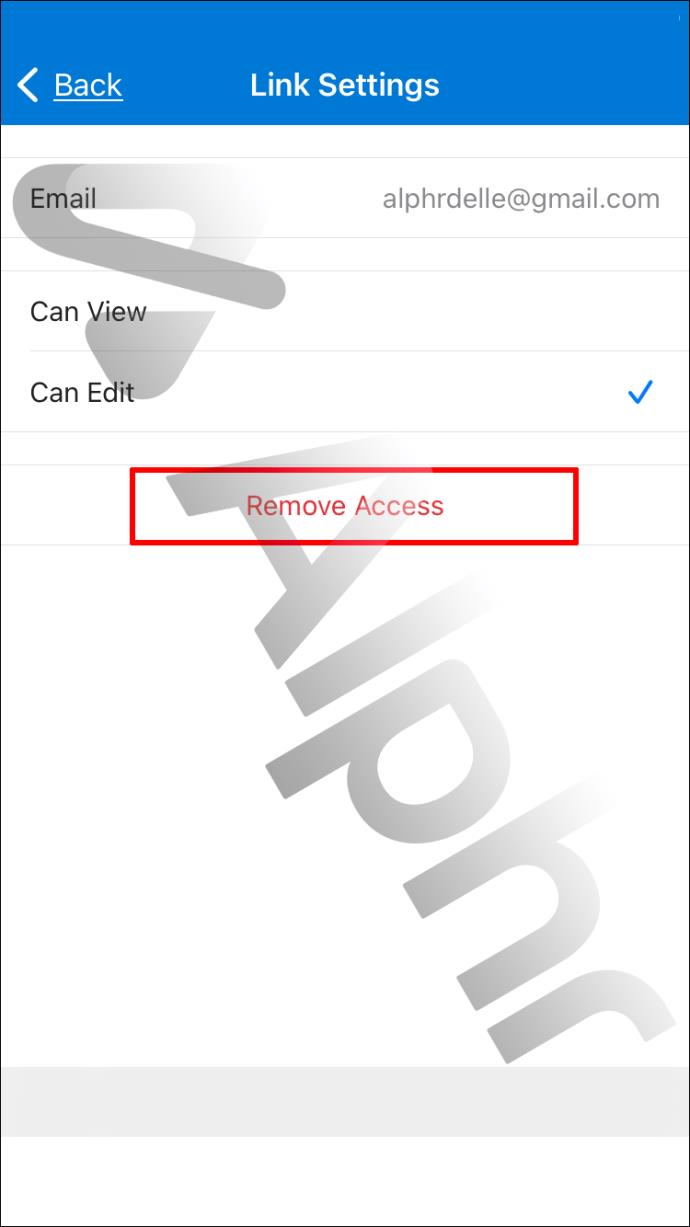
Android से OneDrive फ़ाइलों या फ़ोल्डरों को साझा करना कैसे बंद करें I
यदि आपको किसी OneDrive फ़ाइल या फ़ोल्डर को साझा करना बंद करने की आवश्यकता है, तो अपने Android डिवाइस के माध्यम से यहां बताया गया है:
- ऐप के माध्यम से अपने वनड्राइव खाते में साइन इन करें।

- "फ़ाइलें" में, उस फ़ाइल या फ़ोल्डर के आगे तीन-बिंदीदार मेनू आइकन टैप करें जिसे आप साझा करना बंद करना चाहते हैं।
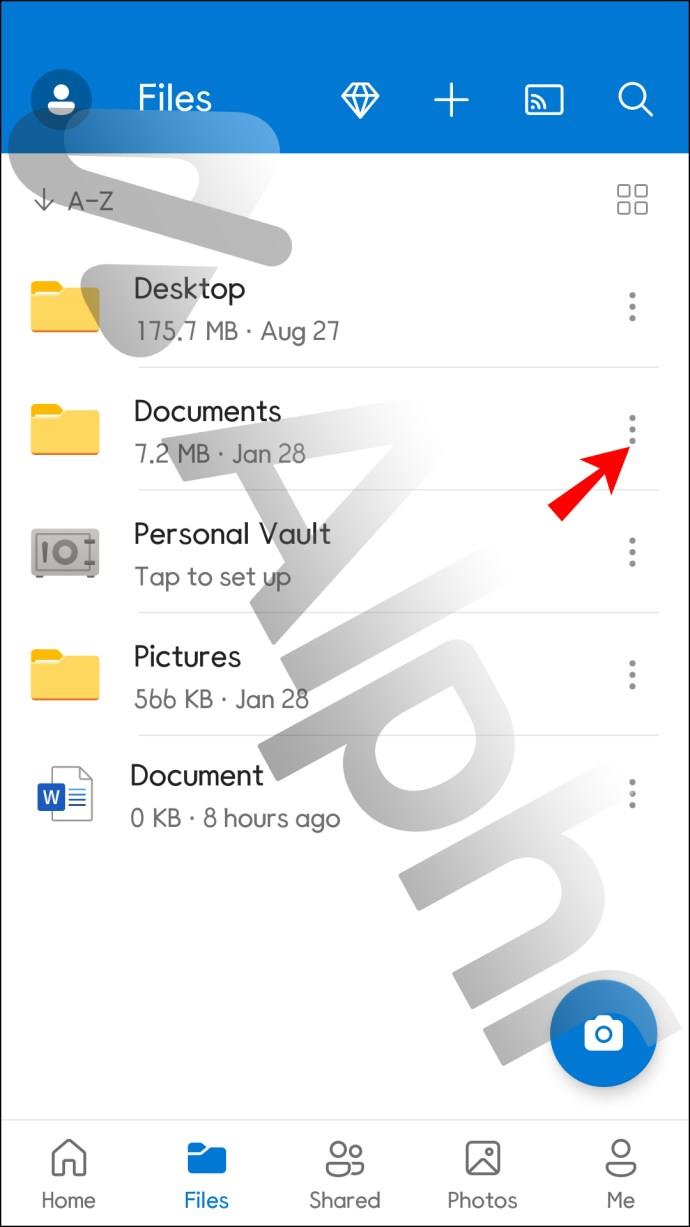
- "विवरण" विकल्प दबाएं।
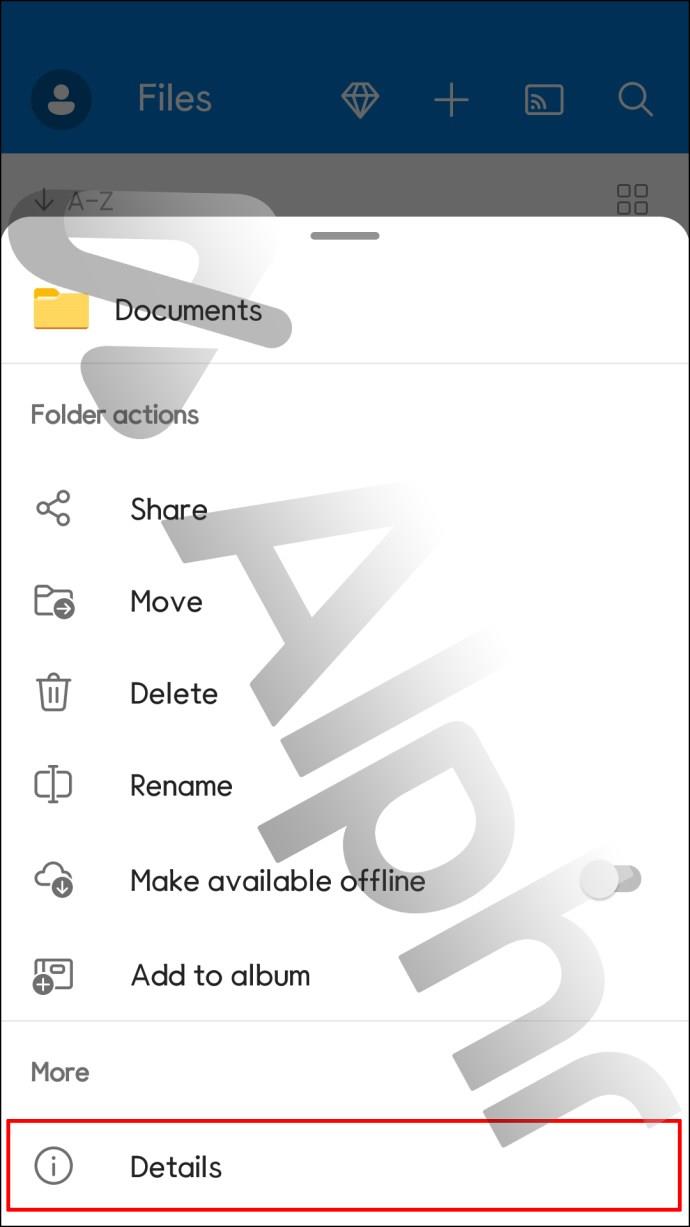
- "(फ़ाइल या फ़ोल्डर) से पहुंच है" अनुभाग के नीचे, "इस संपादन लिंक वाला कोई भी व्यक्ति" दाईं ओर इशारा करते हुए शेवरॉन दबाएं।
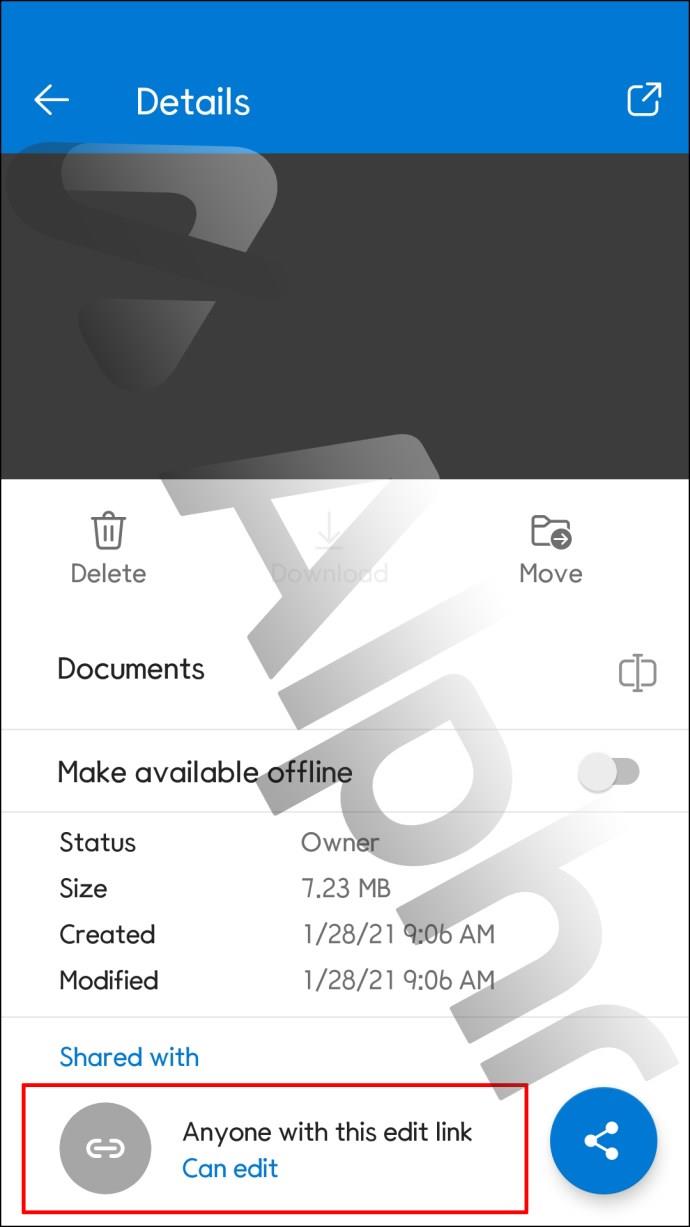
- लिंक को तुरंत साझा करना बंद करने के लिए, "साझा करना बंद करें" दबाएं।
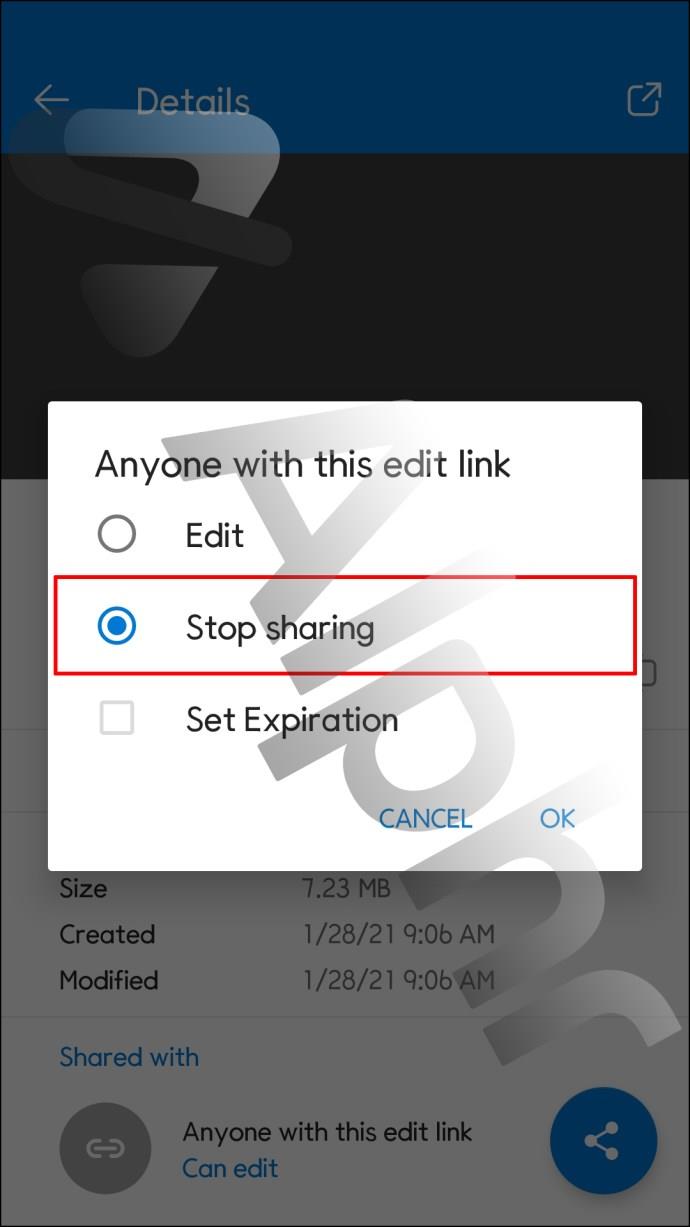
आईपैड से वनड्राइव फाइल्स या फोल्डर्स को शेयर करना कैसे बंद करें?
अपने iPad का उपयोग करके OneDrive फ़ाइल या फ़ोल्डर को साझा करना बंद करने का तरीका यहां बताया गया है:
- अपने वनड्राइव खाते में साइन इन करें।

- "फ़ाइलें" टैब से, उस फ़ाइल या फ़ोल्डर के बगल में तीन-बिंदीदार मेनू आइकन दबाएं जिसे आप साझा करना बंद करना चाहते हैं।
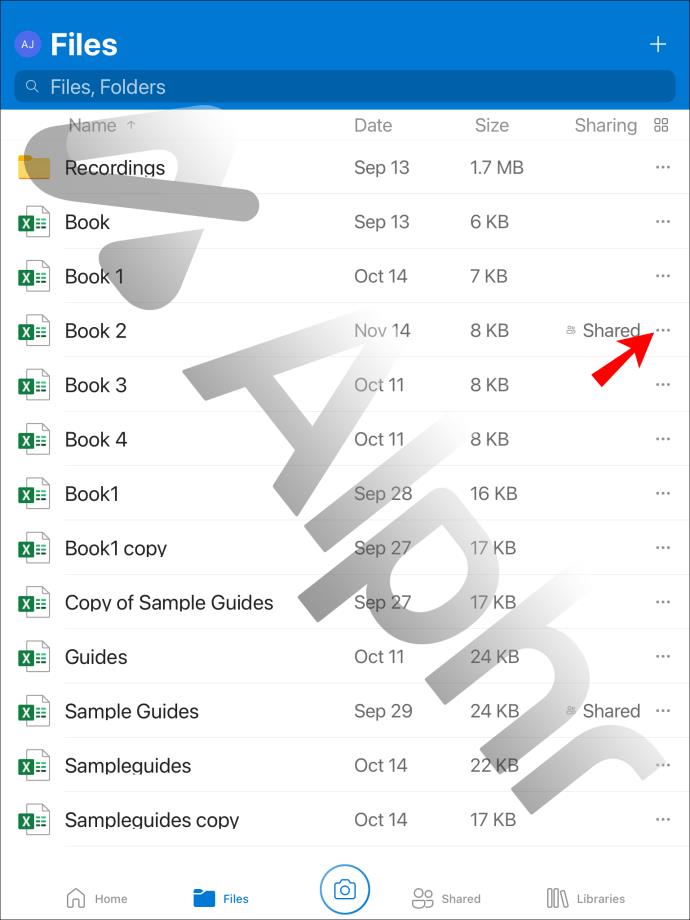
- "विवरण" चुनें।
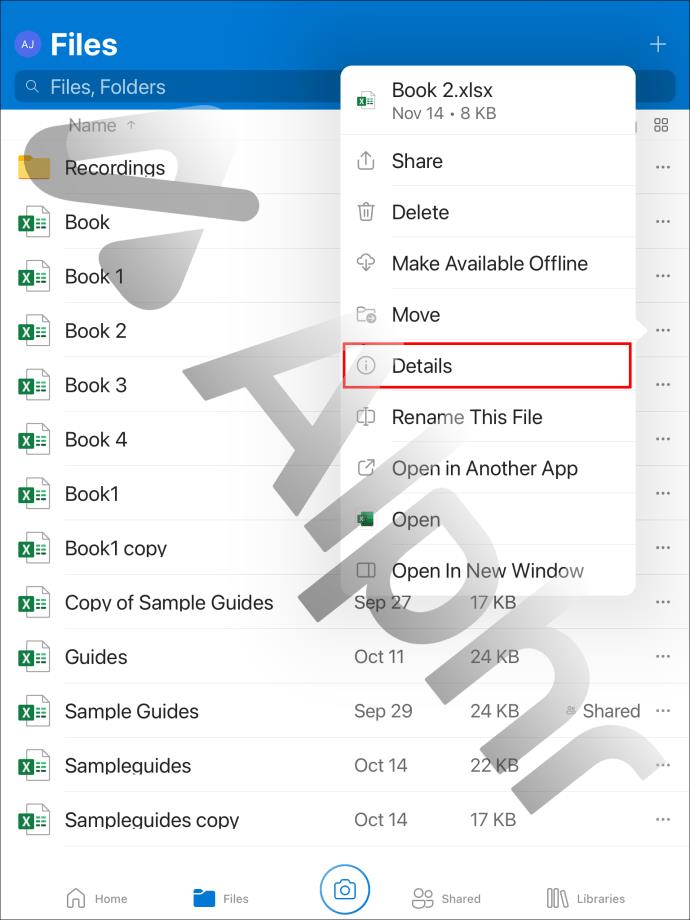
- "(फ़ाइल या फ़ोल्डर) से पहुंच है" अनुभाग के नीचे, "इस संपादन लिंक वाला कोई भी व्यक्ति" दाईं ओर इशारा करते हुए शेवरॉन पर टैप करें।
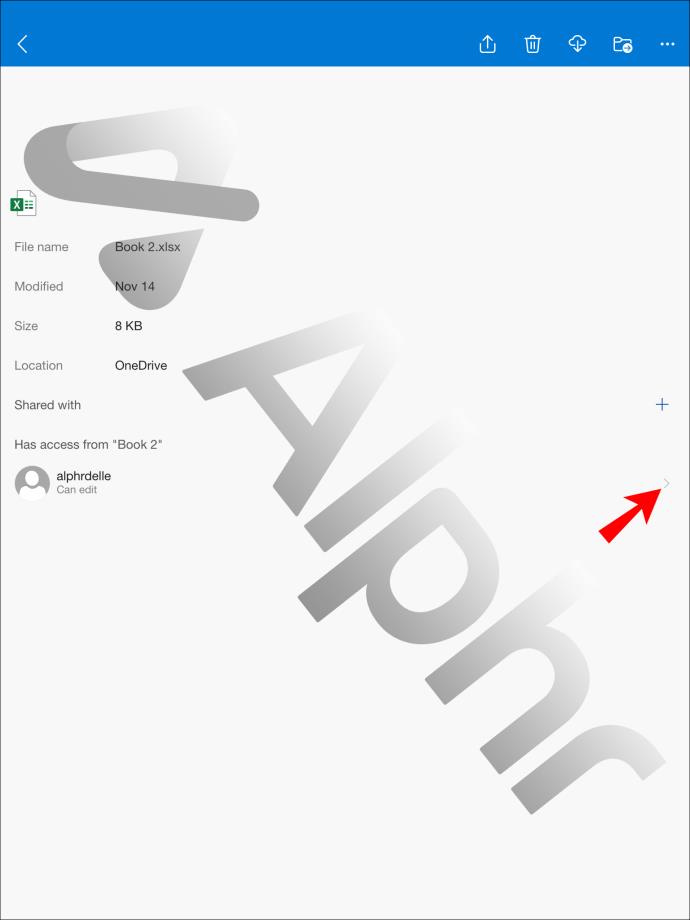
- लिंक साझा करना बंद करने के लिए, "एक्सेस हटाएं" पर टैप करें।
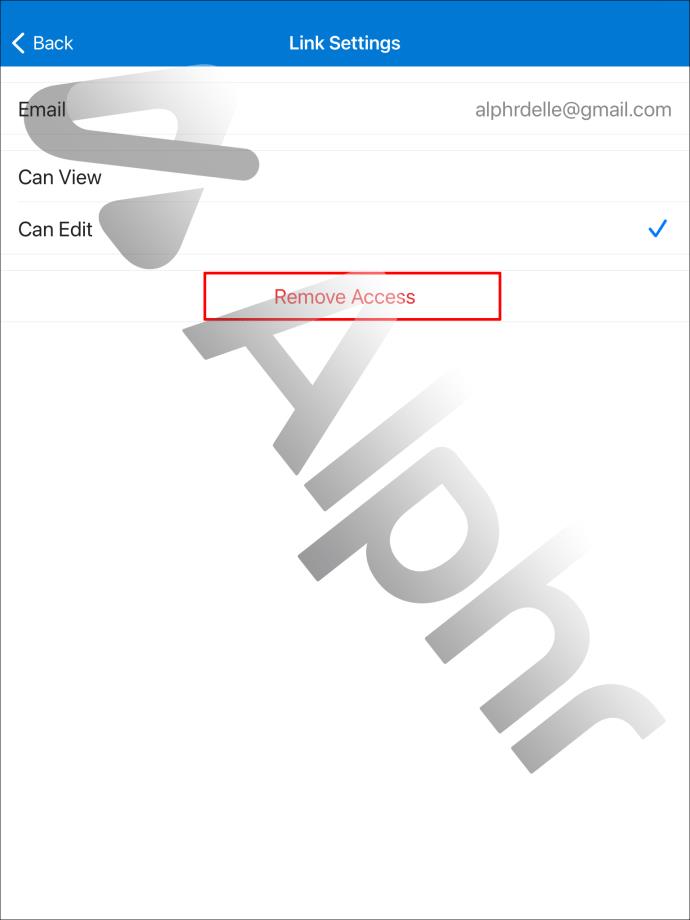
अतिरिक्त अक्सर पूछे जाने वाले प्रश्न
मैं फ़ोल्डरों को सिंक करने से वनड्राइव को कैसे रोकूँ?
अपने OneDrive फ़ोल्डरों को सिंक करना बंद करने के लिए इन चरणों का पालन करें:
1. ऐप या ऑनलाइन वनड्राइव के माध्यम से अपने वनड्राइव खाते में साइन इन करें ।
2. "सेटिंग्स" खोलें।
3. "खाता" टैब पर नेविगेट करें।
4. वह फ़ोल्डर ढूंढें जिसे आप सिंक करना बंद करना चाहते हैं, फिर "सिंक रोकें" चुनें।
मैं OneDrive पर साझाकरण अनुमतियाँ कैसे बदलूँ?
अपने मोबाइल ऐप का उपयोग करके OneDrive फ़ाइल या फ़ोल्डर के लिए साझाकरण अनुमतियों को बदलने का तरीका यहां बताया गया है:
1. अपने वनड्राइव खाते में साइन इन करें और "साझा" टैब चुनें।
2. वह फ़ाइल या फ़ोल्डर चुनें जिसके लिए आप अनुमतियाँ बदलना चाहते हैं, फिर सूचना (i) आइकन चुनें।
3. चुनें कि आप अनुमतियों को कैसे बदलना चाहते हैं:
· फ़ाइल या फ़ोल्डर को और लोगों के साथ साझा करने के लिए, "लोगों को जोड़ें" चुनें।
· अधिक विकल्पों के लिए "पहुँच प्रबंधित करें" चुनें। यहां आप ड्रॉपडाउन से "संपादित कर सकते हैं" या "देख सकते हैं" या "साझा करना बंद करें" चुन सकते हैं।
वनड्राइव शेयरिंग लिमिट क्या है?
OneDrive पर फ़ाइल-साझाकरण सीमा 250 गीगाबाइट है।
मैं कैसे बता सकता हूं कि मेरी वनड्राइव तक किसकी पहुंच है?
OneDrive में आपकी फ़ाइलें या फ़ोल्डर किसके साथ साझा किए गए हैं, यह देखने के लिए इन चरणों का पालन करें:
1. अपने वनड्राइव खाते में साइन इन करें।
2. अपनी दस्तावेज़ लायब्रेरी से, कोई फ़ाइल या फ़ोल्डर चुनें.
3. सबसे ऊपर शेयर आइकन चुनें।
4. यदि वह फ़ाइल या फ़ोल्डर वर्तमान में साझा किया गया है, तो लिंक भेजें विंडो के निचले भाग में एक "इनके साथ साझा की गई" सूची प्रदर्शित होगी।
आपके वनड्राइव आइटमों तक पहुंच अस्वीकृत
OneDrive आपकी फ़ाइलों और फ़ोल्डरों तक साझा पहुँच को बेहद आसान बना देता है। हालाँकि, प्राप्तकर्ता लिंक को दूसरों को अग्रेषित कर सकते हैं, और इसे अनिवार्य रूप से लिंक के साथ किसी के द्वारा भी एक्सेस किया जा सकता है। सौभाग्य से, किसी भी समय, आप देख सकते हैं कि किसके पास साझा पहुंच है और या तो अनुमति को बदल सकते हैं या साझा पहुंच को रोक सकते हैं। उसके बाद, आइटम तक पहुँचने का प्रयास करने वाला कोई भी असफल होगा।
क्या कभी ऐसा समय आया है जब दूसरों ने आपकी साझा की गई फ़ाइल या फ़ोल्डर तक पहुंच बनाई है जिसे आपने लिंक नहीं भेजा था? नीचे टिप्पणी अनुभाग में हमें बताओ।